L'appli de contrôle parental la plus fiable
FamiSafe permet aux parents de contrôler le temps d'écran, de suivre la localisation en temps réel et de détecter les contenus inappropriés sur les appareils des enfants.

FamiSafe permet aux parents de contrôler le temps d'écran, de suivre la localisation en temps réel et de détecter les contenus inappropriés sur les appareils des enfants.
Vous voulez savoir comment débloquer YouTube sur Family Link ? C'est le guide parfait. Accorder à votre enfant un peu de temps d’écran fait partie intégrante de son développement. Un bon exemple est YouTube, où votre enfant peut accéder à des contenus amusants et éducatifs pour stimuler sa croissance cognitive. Mais aussi bon que cela puisse paraître, garder un œil sur les activités en ligne de votre enfant peut être un défi pour les parents relativement occupés. C’est pourquoi Google a développé sa propre application de contrôle parental, Family Link. Ainsi, dans ce guide, nous verrons comment débloquer des applications sur Family Link.

Comme indiqué ci-dessus, Family Link est l’application de contrôle parental de Google qui permet aux parents ou aux tuteurs de définir des règles de base pour les activités en ligne de leurs enfants. Certaines fonctionnalités de Family Link incluent la définition du temps d’écran, le blocage des applications et le suivi de la position du téléphone via GPS. Cependant, l’utilisation de Google Family Link peut être exagérée pour certains parents. En d’autres termes, certains peuvent trouver difficile de configurer ou même de surveiller les appareils à l’aide de cette application.
Par exemple, vous voudrez peut-être débloquer certaines applications sur l’appareil de votre enfant. Cela peut être le cas si vous utilisez le téléphone à d’autres fins, mais que vous utilisez le compte de votre conjoint pour le gérer. Alors, que se passe-t-il si vous ne pouvez pas facilement joindre l’appareil parent pour débloquer les applications sur l’appareil de l'enfant ? Ne vous inquiétez pas, car il existe une solution facile à ce problème.
Vous trouverez ci-dessous comment débloquer des applications sur Family Link sans le compte parent :
Étape 1. Commencez par vous connecter à l’aide du navigateur Web que vous utilisez. Il peut s’agir de Firefox, Chrome, Edge, etc. Après cela, connectez-vous à l’aide de l’identifiant Google du parent.
Étape 2. Après vous être connecté au navigateur, accédez à Google Families. Ici, vous verrez tous les comptes Family Link.
Étape 3. Cliquez sur le compte du Membre Supervisé, qui correspond à l’appareil que vous souhaitez débloquer. Ensuite, appuyez sur Applications Android avant de faire défiler vers le bas pour voir toutes les applications bloquées. Pour débloquer une application, il suffit de désactiver la bascule à côté de celle-ci.
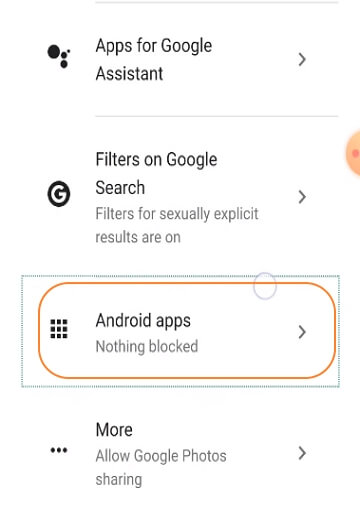
L’une des fonctionnalités phares de Family Link est la possibilité de gérer les applications sur un appareil supervisé. Bien que cette application ne filtre pas le contenu, elle vous permet de bloquer à distance les applications que votre enfant a déjà installées sans nécessairement les désinstaller. Toutefois, si vous souhaitez filtrer le contenu YouTube comme des annonces et des vidéos inappropriées, les applications Google comme Chrome et Search sont livrées avec leurs propres options de filtrage. Mais même Google admet que cette méthode n’offre pas une efficacité absolue. Envisagez donc une option tierce, comme nous le verrons plus loin dans cet article.
Sans perdre beaucoup de temps, voici comment débloquer une application sur Family Link :
Étape 1. Ouvrez Google Families sur le Web, puis sélectionnez le compte de votre enfant.

Étape 2. Dans les options disponibles, cliquez sur Applications Android.
Étape 3. Sélectionnez l’application à bloquer ou à débloquer. Simple !
En plus de débloquer et de bloquer des applications, vous pouvez également modifier les autorisations de ces dernières directement depuis Family Link. En retour, cela vous permet de contrôler les applications qu’ils peuvent afficher et de limiter le contenu d'autres applications. Procédez comme suit :
Étape 1. Lancez l’application Family Link et choisissez le compte de votre enfant.
Étape 2. Appuyez sur Paramètres, puis sélectionnez Autorisations d’application sur la carte Appareil.
Étape 3. Cliquez sur les autorisations, puis activez ou désactivez les autorisations en dessous de l’appareil de votre enfant.
YouTube est indéniablement la plus grande plateforme de partage de vidéos aujourd’hui. Ici, vous pouvez obtenir des vidéos explicatives, des tutoriels, des documentaires, des interviews, des films, etc. Mais si la plupart des vidéos respectent les conditions strictes de YouTube, certaines n’apportent strictement pas de valeur au spectateur. C’est notamment le cas de certaines publicités vidéo sur YouTube, qui encouragent des comportements contraires à l’éthique comme les jeux d’argent et la violence.
Dans ce cas, utilisez l’application Family Link pour empêcher votre enfant de regarder ces vidéos YouTube lorsque vous n’êtes pas là. Mais comme mentionné précédemment, cette application ne filtre pas nécessairement le contenu YouTube inapproprié. Au lieu de cela, il peut juste bloquer ou débloquer l’application YouTube.
Heureusement, le mode restreint de YouTube vous permet de gérer le type de contenu que votre enfant peut regarder. Cette fonctionnalité bloque automatiquement les vidéos et les publicités qui ne sont pas adaptées aux enfants. Mieux encore, l’activation de cette fonctionnalité est très simple. Il suffit de lancer YouTube à l’aide de votre navigateur Web, de cliquer sur l’icône de profil, puis d’appuyer sur « Mode restreint : désactivé ». Activez maintenant la bascule « Activer le mode restreint ». La page YouTube sera actualisée, masquant automatiquement les vidéos potentiellement dangereuses.
La plupart des parents s’accordent à dire que Family Link n’est pas l’application de contrôle parental la plus conviviale disponible. Pour cette raison, utilisez Wondershare FamiSafe. Il s’agit d’une application de contrôle parental d’une simplicité exceptionnelle notamment pour les systèmes mobiles et les ordinateurs. Grâce à lui, les parents et les tuteurs peuvent surveiller le temps d’écran de leurs enfants pour savoir quelles applications ils utilisent le plus. Après cela, vous pouvez procéder au blocage de l’application addictive ou régler une minuterie d’écran. Cela vous permet de décider où et quand votre enfant peut utiliser certaines de ses applications mobiles. En plus de bloquer et de débloquer des applications, les parents peuvent également filtrer le contenu Web, gérer YouTube, surveiller les messages directs sur les médias sociaux, suivre les emplacements, et plus encore.
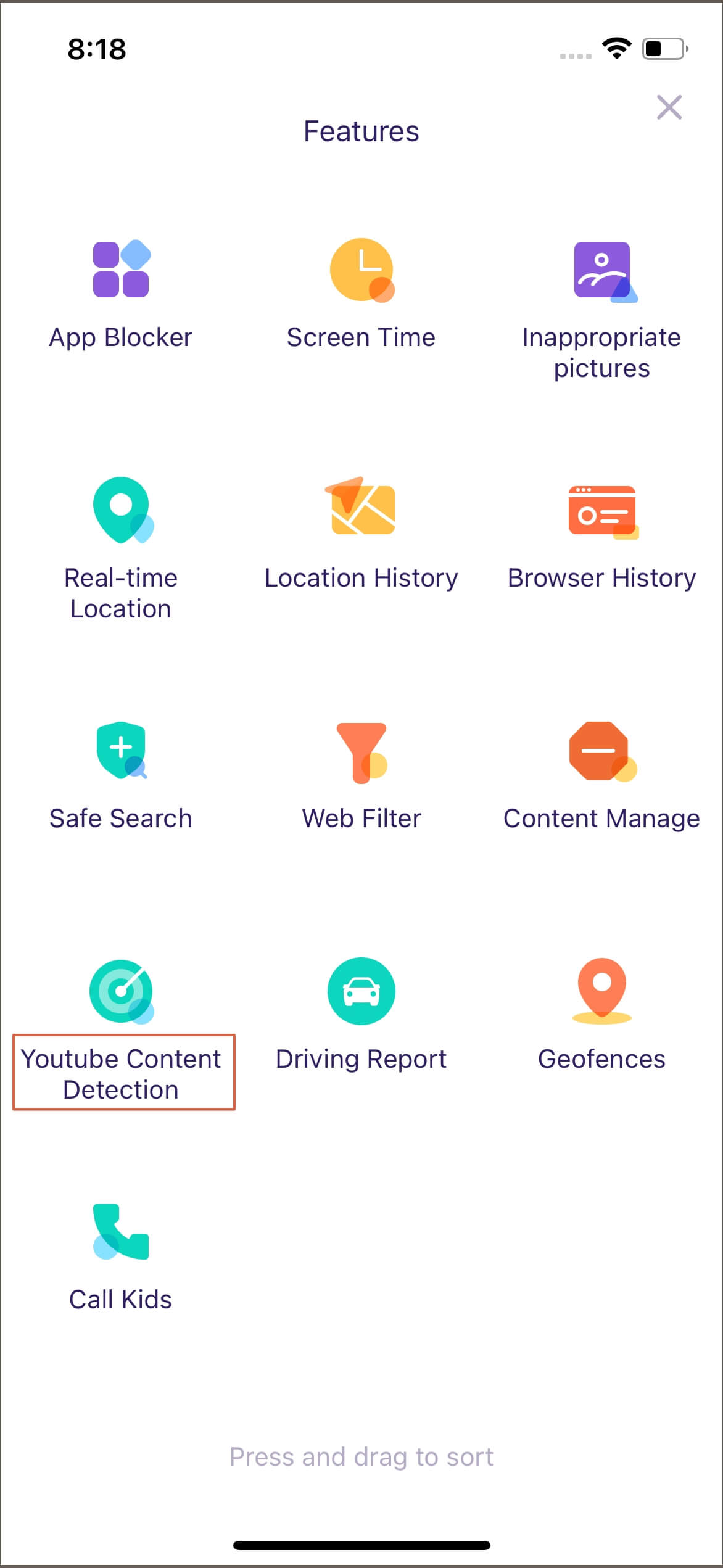
Vous trouverez ci-dessous comment débloquer des applications sur Android ou iPhone avec Wondershare FamiSafe :
Étape 1. Téléchargez et installez FamiSafe sur votre appareil, puis lancez-le. Ensuite, créez un compte à l’aide d’une adresse e-mail. Cela ne devrait prendre que quelques secondes.
Étape 2. Après avoir créé un compte parent, utilisez les mêmes informations de connexion pour vous connecter à l’appareil de l’enfant. À partir de là, procédez à l’appairage des deux appareils.
Étape 3. Ensuite, appuyez sur Fonctionnalités, puis sur Temps d’écran sur le téléphone du parent.
Étape 4. Enfin, cliquez sur Afficher tout pour localiser l’application spécifique que vous souhaitez bloquer ou débloquer. Vous verrez également le temps que votre enfant passe sur ses applications.
Question 1. Quelles applications dois-je bloquer pour les enfants ?
Il est normal de s’inquiéter du temps que vos enfants passent sur les applications lorsqu’ils utilisent leur téléphone. Par exemple, les applications de médias sociaux telles que TikTok sont classées 13 car certains créateurs utilisent un langage et posent des actions très inappropriés pour certaines tranches d'âge. D'ailleurs, une autre plate-forme potentiellement dangereuse est Houseparty, où les utilisateurs peuvent discuter en vidéo et jouer à des jeux en groupes. Quelle que soit l’application que votre enfant aime utiliser, assurez-vous qu’elle est approprié pour son âge. Là encore, utilisez l’application Family Link pour bloquer et débloquer les applications si nécessaire.
Question 2. Comment autoriser des applications inconnues dans Family Link ?
Une autre fonctionnalité de Family Link que les parents peuvent toujours exploiter est la possibilité de bloquer l’installation d’applications provenant de sources inconnues. Cette fonctionnalité sera pratique si vous ne voulez pas que votre enfant utilise des applications provenant de sites web potentiellement dangereux. Cependant, il peut arriver que vous souhaitiez supprimer cette restriction pour installer une application utile sur l’appareil de votre enfant. Dans ce cas précis, il vous suffit d’ouvrir l’application Family Link sur votre téléphone et de sélectionner le nom de votre enfant. Ensuite, faites défiler jusqu’aux paramètres de l’appareil et appuyez sur « Paramètres ». Terminez en cliquant sur « Applications provenant de sources inconnues ».
Question 3. Comment puis-je obtenir un code d’accès parental pour Family Link ?
Les parents peuvent utiliser le mot de passe de leur compte Family Link pour effectuer des tâches telles que verrouiller l'appareil deleur enfant à l’heure du coucher et déverrouiller celui-ci. Mais avec autant de mots de passe à retenir de nos jours, on peut vous pardonner d’oublier le mot de passe du compte Family Link. Heureusement, vous pouvez toujours obtenir un code Family Link pour débloquer simplement l’appareil de votre enfant. Pour ce faire, cliquez sur « Menu », puis sur « Code d’accès parent ». N’oubliez pas que ce code n’est pas envoyé à votre adresse e-mail ou SMS. De plus, le code d’accès parent se réinitialise après quelques minutes.
FamiSafe permet aux parents de contrôler le temps d’écran, de suivre la localisation en temps réel et de détecter les contenus inappropriés sur les appareils des enfants.

Vous voyez maintenant que débloquer des applications sur Family Link avec ou sans l’appareil du parent ne devrait pas être une tâche aussi fastidieuse. Il suffit de suivre le guide ci-dessus pour le faire en quelques secondes. Mais parce que l’utilisation de cette application peut être un défi pour beaucoup, il est préférable d’utiliser une option beaucoup plus simple et bien plus efficace dans Wondershare FamiSafe. Créez un compte, choisissez un plan d’abonnement et commencez à gérer l’appareil de votre enfant à distance. N’oubliez pas que vous pouvez gérer jusqu’à 30 appareils avec un seul compte FamiSafe.
